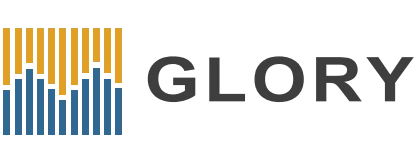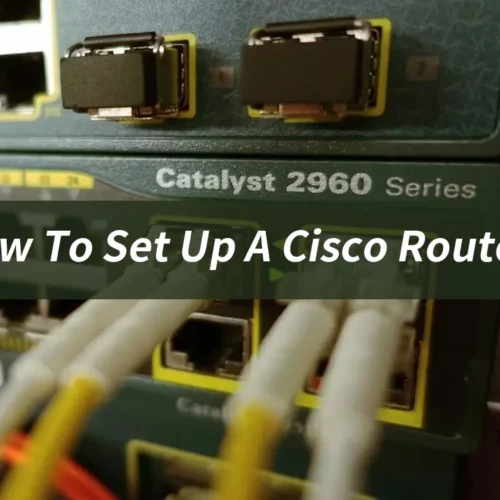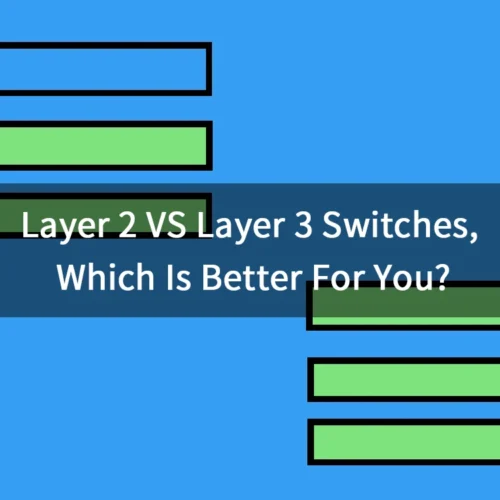Введение:
Ваш маршрутизатор подключен ко всем беспроводным устройствам в вашем доме.. Вам понадобится всего лишь час без Wi-Fi, чтобы вы почувствовали беспокойство по поводу отключения от сети.. Действительно, роутеры стали незаменимой частью жизни людей. Маршрутизаторы могут подключаться к различным сетевым структурам. Имеет две основные функции. Он управляет сетевым трафиком, пересылая данные на предполагаемые IP-адреса.. Несколько устройств могут использовать одно и то же подключение к Интернету. Маршрутизация Cisco предлагает сеть на основе намерений в глобальной сети., облако, и локальная сеть. Маршрутизаторы Cisco могут подключаться к различным сетевым структурам и предоставлять расширенную аналитику., автоматизация, обеспечение, и безопасность, обеспечение надежного решения. Если вы тщательно выбирали маршрутизаторы Cisco, настройка маршрутизатора Cisco — следующий важный шаг. Итак, как настроить маршрутизатор Cisco? Каждый маршрутизатор уникален, так что процесс настройки будет отличаться от одного маршрутизатора к другому. Это основные шаги для всех настроек маршрутизатора..
Что следует сделать перед настройкой маршрутизатора Cisco?

Проверьте подключение к Интернету
Плохое подключение к Интернету может затруднить настройку маршрутизатора.. Самый простой способ сделать это — подключить компьютер к шлюзу или модему интернет-провайдера.. Как только ваш компьютер распознает подключение к Интернету, он готов к настройке маршрутизатора Cisco.. Также важно иметь активное подключение к Интернету, если вы устанавливаете домашний маршрутизатор Cisco в новой квартире или доме.. Вы можете проверить состояние вашего интернет-соединения, подключившись к модему/шлюзу интернет-провайдера с помощью кабеля Ethernet и подключив его к компьютеру.. Вы можете настроить маршрутизатор Cisco, если ваш компьютер имеет подключение к Интернету..
Остерегайтесь наклеек или заметок с важной информацией.
Это может показаться легким шагом, но это легко упустить из виду. Когда ты примешь это к сведению, это избавит вас от многих проблем. Ищите стикеры или листки бумаги с важной информацией., например, имя пользователя и пароль по умолчанию для маршрутизатора Cisco..
Найдите приложение
Многие производители маршрутизаторов предлагают мобильные приложения, которые можно использовать для управления настройкой и обслуживанием своих маршрутизаторов.. Вам не нужно подключать маршрутизатор Cisco к компьютеру, чтобы использовать приложение для смартфона для его настройки.. Чтобы узнать, есть ли приложение, проверьте документацию, прилагаемую к вашему маршрутизатору Cisco..
Установите антенны
Вам потребуется установить антенны, если они отделены от корпуса Wi-Fi-маршрутизатора Cisco.. Было бы лучше, если бы вы также выдвинули антенны перед началом процесса настройки..
Как настроить маршрутизатор Cisco?


1. Разместите маршрутизатор
Как настроить маршрутизатор Cisco? Этот шаг вам нужно выполнить. Обратите внимание на документацию, прилагаемую к распаковке вашего маршрутизатора.. Обратите внимание на любые листы бумаги или наклейки, которые могут содержать важную информацию о настройке., например, пароль и имя пользователя по умолчанию маршрутизатора Cisco..
Вам потребуется установить антенны, если они не являются частью основного блока маршрутизатора.. Эти антенны можно подключить к разъемам сзади или по бокам.. В некоторых случаях, антенны уже встроены в маршрутизатор, их нужно только выдвинуть или расположить.
После сборки роутера, вам необходимо найти место для его установки. Лучше всего разместить домашний маршрутизатор Cisco в центральном месте., не в конце твоего дома. Маршрутизаторы следует размещать в центре дома, чтобы обеспечить максимальную мощность сигнала и покрытие.. Высшие должности, например, на полке, являются предпочтительными, поскольку радиоволны расходятся по мере распространения по вашему дому.. Избегайте потенциальных помех от кирпичей, бетонные стены, и металлические предметы.
Маршрутизатор Cisco для малого бизнеса следует размещать на открытом пространстве.. Это обеспечит стабильное покрытие. Может быть сложно найти свободное место, поскольку маршрутизатор должен быть подключен к широкополосному шлюзу, предоставленному вашим интернет-провайдером.. Обычно он прикрепляется к кабелю, который находится рядом с внешней стеной..
2. Подключитесь к источнику питания
После включения маршрутизатора Cisco, вы увидите, что его индикаторы загорятся. Некоторые индикаторы будут мигать или менять цвет во время настройки., который указывает на определенные функции и изменения. Однако, должен быть тот, который показывает, правильно ли подключен и включен ваш маршрутизатор.. Включение маршрутизатора может занять некоторое время после его подключения..
3. Подключиться к Интернету
Следующий, подключите маршрутизатор Cisco к Интернету. Это может быть DSL, кабель, или другой шлюз провайдера. Вам понадобится базовый кабель Ethernet для подключения маршрутизатора к интернет-порту или глобальной сети.. Порт часто выделяется кабелем другого цвета или физически отделяется пробелом..
При подключении кабеля, обязательно проверьте светодиодные индикаторы на роутере. Если свет меняет цвет или появляется новый свет, это означает, что активное подключение к Интернету установлено. Дважды проверьте подключение, если индикатор подтверждения не горит.. Убедитесь, что вы подключены к правильному порту и что кабель Ethernet работает правильно..
Вам нужно будет убедиться, что маршрутизатор Cisco подключен, подключив ноутбук к одному из портов на задней панели.. Быстрое открытие проводной сети должно быть возможным, как вы это делали при проверке активного подключения к Интернету.
4. Настройка шлюза беспроводного маршрутизатора Cisco
В некоторых случаях интернет-провайдеры могут предлагать клиентам шлюзы со встроенными маршрутизаторами.. Эти устройства, как правило, не предназначены для бизнес-сред и не имеют дополнительных портов., безопасность, или другие варианты, которые можно использовать для расширения и добавления услуг по мере роста вашего бизнеса.. Если ваш шлюз имеет встроенный маршрутизатор, вам нужно будет настроить его для отключения маршрутизатора. Вам также необходимо будет передать IP-адрес глобальной сети и весь сетевой трафик через шлюз.. Если вы не выполните этот шаг, вы можете столкнуться с конфликтами, которые могут помешать правильной работе ваших устройств.. Для этого шага вам может потребоваться обратиться к своему интернет-провайдеру..
5. Подключить шлюз к роутеру
Сначала выключите шлюз. Если кабель Ethernet уже подключен к порту LAN шлюза, отсоедините его и подключите к порту WAN маршрутизатора Cisco.. Подождите, пока шлюз снова включится, а затем дождитесь его запуска.. Включите маршрутизатор Cisco, подключив к нему блок питания.. Подожди еще несколько минут.
6. Доступ к интерфейсу веб-сайта маршрутизатора
Если производитель маршрутизатора предоставил один, продолжить настройку роутера проще всего с помощью мобильного приложения. Вы можете подключить маршрутизатор через кабель Ethernet к другому компьютеру, если у вас нет приложения или вы предпочитаете веб-панель управления.. IP-адрес маршрутизатора Cisco может быть напечатан на задней панели устройства.. Если не, входить 192.168.1.1 в поле поиска браузера.
7. Войдите в роутер и смените пароль
Войдите в маршрутизатор Cisco. На домашней странице маршрутизатора будет предложено ввести имя пользователя и пароль.. Оба указаны в документации маршрутизатора.. Было бы лучше, если бы вы изменили пароль маршрутизатора Cisco из соображений безопасности..
8. Обновите прошивку вашего роутера
Возможно, необходимо обновить прошивку или программное обеспечение, на котором работают ваши маршрутизаторы.. Очень важно обновить его как можно скорее, поскольку новая прошивка может исправить ошибки или обеспечить защиту безопасности. Хотя некоторые маршрутизаторы автоматически загружают последнюю версию прошивки, другие могут не. Обновления можно проверять через браузер или приложение..
9. Установите пароль Wi-Fi
Предварительно заданные имена пользователей Wi-Fi предусмотрены на большинстве маршрутизаторов.. Скорее всего, вам будет предложено изменить пароль и имя пользователя Wi-Fi.. Однако, если это приглашение не отображается, это хорошая идея, действовать быстро.
10. Настройка сетевой безопасности
Чтобы защитить вашу сеть от хакеров, вы можете добавить дополнительные функции безопасности в свою сеть. Многие производители маршрутизаторов предлагают функции безопасности для сохранения конфиденциальности сети и пользователей.. Чтобы защитить себя от вредоносного трафика, вы можете войти в веб-панель, чтобы включить дополнительные функции безопасности, такие как брандмауэры., веб-фильтрация, и контроль доступа. Для конфиденциальности, вы также можете создавать виртуальные частные сети.
Заключение:
Как настроить маршрутизатор Cisco? Ниже приведены некоторые основные шаги, которые необходимо выполнить при настройке маршрутизатора Cisco для малого бизнеса.. Мы надеемся, что это поможет вам. Как официальный авторизованный поставщик маршрутизаторов Cisco., мы можем предоставить вам Cisco 2900 маршрутизатор, Циско 1900 маршрутизатор, Циско 3900 маршрутизатор, Циско 1000 маршрутизатор, Циско 1100 маршрутизатор, Циско 4331 маршрутизатор, Cisco ISR 4000 маршрутизатор, и другие серии. Если у вас есть какие-либо потребности, Не стесняйтесь связаться с нами.